Safari deaktivieren
Wie man den Safari-Browser auf Apple-Geräten blockiert
Safari zu blockieren ist nicht einfach. Es gibt jedoch ein paar effektive Möglichkeiten, Safari auf Apples Geräten wie Mac und iPhone zu deaktivieren oder einzuschränken.
Wenn Sie schon einmal versucht haben, Safari von Ihrem iPhone oder MacBook zu deinstallieren, werden Sie schnell feststellen, dass dies ziemlich schwierig ist. Safari kann nicht von Apple-Geräten deinstalliert werden, da es sich technisch gesehen um eine Standard-App handelt. Eine Umgehung dieses Problems besteht darin, Safari zu deaktivieren.
Die Vorgehensweise zum Deaktivieren von Safari hängt davon ab, ob Sie einen Mac oder ein iPhone zum Blockieren von Safari konfigurieren. Hier sind die typischen Vorgehensweisen:
- Verwenden Sie die Einstellungen für die Bildschirmzeit, um Safari zu deaktivieren, aber das funktioniert nur unter iOS und wird unter MacOS nicht unterstützt. Die Einstellungen für die Bildschirmzeit können nicht zuverlässig durchgesetzt werden, wenn Sie der Besitzer des Geräts sind.
- Ein zuverlässigerer und umfassenderer Ansatz ist die Verwendung von Apples Alternative zu Screen Time , um Safari zu deaktivieren und eine erneute Aktivierung in der Zukunft zu verhindern.
Wenn Sie Ihr iPhone oder Ihren Mac selbst verwalten, werden Sie wahrscheinlich die restriktivere Alternative zu Screen Time wählen.
Deaktivieren von Safari auf einem MacBook
Safari ist ein Programm, das notwendig ist, damit Ihr Mac wie von Apple vorgesehen funktioniert. Die beste Option ist, Safari stattdessen zu deaktivieren.
Safari mit Konfigurationsdateien einschränken
Die beste Möglichkeit, Safari einzuschränken, ist die Verwendung von Apple-Konfigurationsdateien.
Config-Dateien können auf den meisten Mac-Geräten ohne besondere Einrichtung installiert werden. Nach der Installation erzwingt eine Config-Datei bestimmte Einstellungen auf Ihrem Mac, ähnlich wie bei der Kindersicherung. Im Gegensatz zu Kindersicherungen, die mit Screen Time eingestellt werden können, sind Config Files viel leistungsfähiger.
Wenn Sie Mitglied bei Tech Lockdown sind, können Sie mehrere Config Presets herunterladen, die speziell für Safari entwickelt wurden. Zum Beispiel können Sie dieselben Inhalts- und Datenschutzbeschränkungen erzwingen, um Websites für Erwachsene einzuschränken.
Sie können auch das private Fenster von Safari deaktivieren :
Wir empfehlen dies zwar nicht für jeden, aber wenn Sie eine sehr restriktive Einstellung benötigen, können Sie auch alle Bilder in Safari deaktivieren. Dies gilt sowohl für Suchmaschinen als auch für Websites und könnte dazu führen, dass einige Seiten nicht richtig funktionieren.
Testen Sie das Ultimate Blocking System für Mac-Geräte
Schützen Sie allgemeine Umgehungseinstellungen mit einem Passwort und verbinden Sie Ihren Mac mit einem leistungsstarken VPN mit Inhaltsfilterung. Kostenlos für 7 Tage.
Deaktivieren von Safari auf einem iPhone
Genauso wie Sie Safari auf einem Mac nicht deinstallieren können, können Sie Safari auch nicht auf einem iPhone deinstallieren. Stattdessen können Sie es auf verschiedene Weise deaktivieren:
- Deaktivieren Sie Safari mit Screen Time.
- Verwenden Sie Apples Alternative zu Screen Time , um eine App-Blockierliste zu erstellen, mit der Sie Safari zuverlässig deaktivieren können.
- Verwenden Sie eine App-Zulassungsliste, um ein stummes iPhone ohne Safari einzurichten (und das Laden anderer Browser wie Chrome zu blockieren).
App-Blockier- und -Zulassungslisten sind die effektivste Methode zum Deaktivieren von Safari, da sie nicht auf einen Passcode angewiesen sind und zuverlässig durchgesetzt werden können, ohne dass sie entfernt werden können.
Safari mit Screen Time deaktivieren und einschränken
Der Abschnitt "Erlaubte Apps" in "Bildschirmzeit" kann verwendet werden, um Safari zu deaktivieren.
Öffnen Sie zunächst die App "Einstellungen". Öffnen Sie dort Screen Time und gehen Sie zu Content & Privacy Restrictions > Allowed Apps.
Als Nächstes müssen Sie Safari suchen (es befindet sich normalerweise ganz oben) und den Schalter daneben ausschalten.
Safari mit dem überwachten Modus zuverlässig deaktivieren
Apples bessere Alternative zur Bildschirmzeit (Überwachungsmodus) kann verwendet werden, um Safari auf iOS zuverlässig zu deaktivieren, so dass es nicht umgangen werden kann, selbst wenn Sie der Besitzer des Geräts sind. Dies ist die von uns empfohlene Vorgehensweise für Erwachsene.
Der überwachte Modus schaltet die Möglichkeit frei, App-Blocklisten zu erstellen, um die Safari-App vollständig zu deaktivieren und auszublenden. Hier habe ich eine überwachte App-Blockliste verwendet, um die Safari App vom Startbildschirm meines iPhones und aus dem App-Verzeichnis auszublenden.
Selbst wenn ich versuche, Safari über den App Store aufzurufen, erhalte ich diese Meldung:
Wenn Sie versuchen, Ihr iPhone so einzurichten, dass es nicht funktioniert, können Sie mit Hilfe von App-Zulassungslisten eine begrenzte Anzahl von Apps festlegen, die Sie zulassen möchten. Alle anderen Apps werden blockiert, auch solche von außerhalb des App Store.
Um App Allowlists oder Blocklists verwenden zu können, musste ich Apples Alternative zur Bildschirmzeit , den so genannten überwachten Modus, verwenden.
Tech Lockdown-Mitglieder haben Zugang zu unseren Premium-Anleitungen , die erklären, wie man den überwachten Modus aktiviert. Darüber hinaus bieten wir mehrere Konfigurationsvoreinstellungen an, mit denen einige der üblichen Einstellungen automatisch gesperrt werden.
Sie können die Apps, die Sie zu Ihren Listen hinzufügen möchten, direkt von unserem Dashboard aus leicht anpassen:
Zusätzlich zu den App Allowlists und Blocklists haben Tech Lockdown-Mitglieder Zugang zu unseren Config Presets, die iPhone-Einstellungen schützen und Änderungen verhindern, die mit einem Inhaltsfilter in Konflikt stehen.
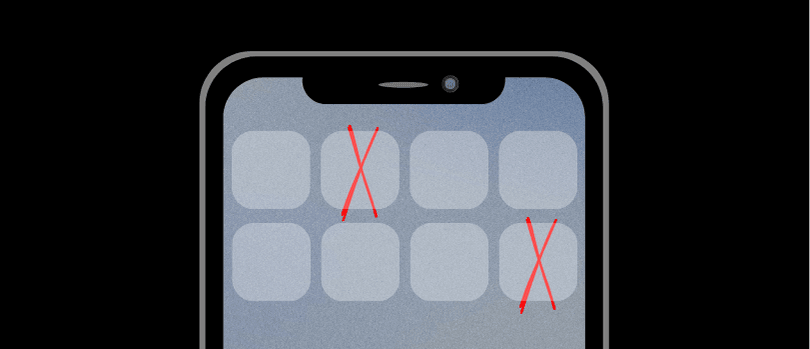
Alternativen zur Deaktivierung von Safari
In unserer Erfahrung als Betreiber einer Website, die Menschen dabei hilft, unerwünschte Internetgewohnheiten abzulegen, haben wir festgestellt, dass die meisten Menschen Safari aus verschiedenen Gründen deaktivieren:
- Safari arbeitet manchmal nicht gut mit Diensten zur Blockierung von Inhalten zusammen.
- Eine Browsererweiterung, wie z. B. eine, die Sie in Chrome, Microsoft Edge oder Brave Browser installieren, wird zum Blockieren von Inhalten oder aus einem anderen Grund verwendet. Das gleiche Plugin funktioniert möglicherweise nicht in Safari.
Wenn Sie versuchen, Schlupflöcher in einem Blockierungssystem für sich selbst oder jemand anderen zu verhindern, ist die Deaktivierung von Safari in der Regel eine gute Option.
Wenn es Ihnen jedoch darum geht, Inhalte browserübergreifend zu blockieren, sollten Sie die Einrichtung eines DNS-Filterdienstes in Betracht ziehen. Diese Methode zum Blockieren von Inhalten funktioniert auf vielen verschiedenen Geräten und Browsern. Es ist eine großartige zusätzliche Blockierungsschicht neben einer Browsererweiterung.
Sie können eine DNS-Inhaltsrichtlinie mit Ihrem Heimnetzwerk und sogar direkt mit Ihrem Mac oder iOS-Gerät verbinden , wenn Sie nicht zu Hause sind.
Anschließend können Sie eine DNS-Inhaltsrichtlinie konfigurieren, um zu entscheiden, welche Inhalte mit SafeSearch erlaubt, blockiert oder erzwungen werden sollen.
Sie können sogar den Zugriff auf bestimmte Websites und Anwendungen planen, um die Nutzung von Websites und Anwendungen mit "Grauzonen" (wie Reddit oder Twitter) auf bestimmte Zeitfenster am Tag zu beschränken.
Manche Menschen entscheiden sich auch dafür, Internet-Auszeiten für ihre Geräte zu planen .
Wenn das Blockieren von Inhalten auf eine Weise, die besser mit Safari kompatibel ist, nicht weit genug geht, dann lesen Sie weiter, um einige Empfehlungen zur vollständigen Deaktivierung zu erhalten.

Häufig gestellte Fragen
Kann Screen Time verwendet werden, um Safari unter MacOS zu deaktivieren?
Wenn Sie Screen Time auf Ihrem Mac öffnen und zu Inhalt & Datenschutz > Apps gehen, sehen Sie die Option, Safari zu deaktivieren. Dies ist jedoch etwas verwirrend, da diese Option nur für iOS (iPhone oder iPad) gilt.
Wenn Sie Safari hier deaktivieren, wirkt sich das nur auf das gleiche Bildschirmzeitkonto auf Ihrem iPhone aus, nicht auf den Mac, an dem Sie sich gerade befinden.
Da Sie Safari mit Screen Time auf dem Mac nicht vollständig deaktivieren können, können Sie alternativ App-Limits verwenden und auf das Plus-Symbol klicken, um ein neues Limit hinzuzufügen.
Von hier aus können Sie nach Safari suchen, es auswählen und dann ein Zeitlimit von 1 Minute festlegen.
Wählen Sie Blockieren am Ende des Limits.
Dadurch wird Safari nicht deinstalliert, aber nach einer Minute deaktiviert.
Eine weitere Option, die Sie in Betracht ziehen könnten, ist die Verwendung der Option "Webinhalte", um Inhalte auf Ihrem Mac zu beschränken. Dadurch wird Safari zwar nicht deaktiviert, aber es kann nützlich sein.
Gehen Sie dazu zu Bildschirmzeit > Inhalt & Datenschutz. Hier sollten Sie eine Option für Webinhalte sehen. Es gibt drei Optionen:
- Uneingeschränkter Zugriff: Legt keine Beschränkungen für Webinhalte fest (Standard).
- Websites für Erwachsene beschränken: Blockiert die meisten Websites für Erwachsene und deaktiviert den Inkognito-Modus/privates Surfen.
- Nur zugelassene Websites: Blockiert alles, was nicht auf der speziellen Whitelist steht. Diese Einstellung ist sehr restriktiv und führt dazu, dass auf Ihrem Mac ständig eine Fehlermeldung erscheint. Wir empfehlen diese Einstellung nur, wenn Sie wissen, was Sie tun.
Sind Screen Time App-Limits eine effektive Möglichkeit, Safari auf dem Mac einzuschränken?
Leider ist Screen Time keine effektive Lösung, wenn Sie sich selbst verwalten.
Ein großer Schwachpunkt bei der Verwendung von Screen Time-Beschränkungen ist, dass sie so leicht zu umgehen sind. Selbst wenn Sie die Safari-Beschränkungen korrekt eingerichtet haben, ist es sehr einfach, alle Zeitbeschränkungen zu ignorieren, indem Sie einfach versuchen, Safari zu öffnen:
Wenn Sie jemanden haben, der Ihnen beim Sperren Ihrer Screen Time-Einstellungen helfen kann, wie z. B. ein Ehepartner oder ein Verantwortungspartner, kann dieser einen Passcode festlegen, den nur er kennt. Wenn Sie sich jedoch selbst verwalten, ist dies viel schwieriger.
Die effektivere Option ist, die Safari-Einstellungen stattdessen mit Config Files zu sperren.
Können die Einstellungen für die Bildschirmzeit gesperrt werden?
Ja. Sie können ganz einfach einen Passcode festlegen, aber wenn Sie ihn selbst erzwingen müssen, empfehlen wir die Einrichtung einer zweiten Apple ID.
Der erste Schritt besteht darin, eine zweite Apple ID zu erstellen.
Wischen Sie dann im Menü " Bildschirmzeit" nach unten, bis Sie die Option " Passcode für Bildschirmzeit aktivieren" sehen:
Wenn Sie den Prozess durchlaufen, sollten Sie eine Option mit der Aufschrift "Dies ist das iPhone meines Kindes" sehen. Wenn Sie diese Option auswählen, können Sie die sekundäre Apple-ID eingeben, die Sie zuvor erstellt haben: